Ein Ordner wird über erstellt Windows Explorer wird standardmäßig im selben Fenster geöffnet. Dadurch wird verhindert, dass der Windows Explorer mehrere neue Fenster öffnet.
Wenn Sie viel mit verschiedenen Fenstern arbeiten, können Sie einen Ordner in einem neuen Fenster öffnen. Es gibt zwei Möglichkeiten, beim Öffnen eines Ordners ein neues Fenster zu öffnen. Der erste Weg führt über die Strg-Taste. Wenn Sie die Strg-Taste gedrückt halten und dann auf einen Ordner doppelklicken, wird dieser Ordner über geöffnet Der Windows Explorer öffnet sich in einem neuen Fenster.
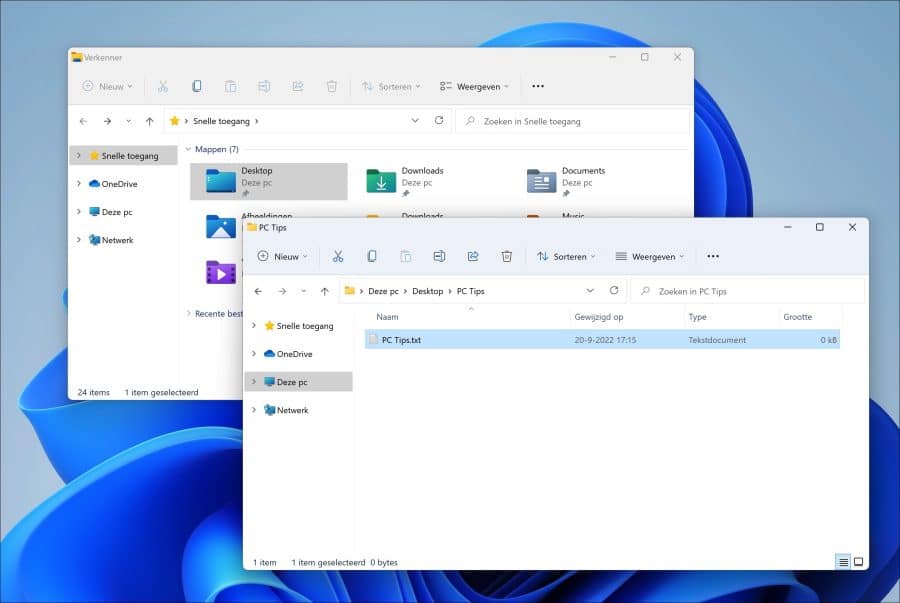
Wenn Sie Windows 11 oder Windows 10 so einrichten möchten, dass jeder Ordner als gespeichert wird neues Fenster geöffnet ist, können Sie dies wie folgt einstellen.
Öffnen Sie einen Ordner als neues Fenster in Windows 11 oder Windows 10
Öffnen Sie den Windows Explorer. Klicken Sie auf einem Windows 11-PC auf „…“ und dann auf „Optionen“. Klicken Sie auf einem Windows 10-PC zunächst auf „Ansicht“ und dann auf „Optionen“.
Klicken Sie dann auf den Reiter „Allgemein“ und wählen Sie die Option „Jeden Ordner in einem eigenen Fenster öffnen“. Klicken Sie dann auf Übernehmen und dann auf OK.
Wenn Sie jeden Ordner im selben Fenster öffnen möchten, wählen Sie die Option „Jeden Ordner im selben Fenster öffnen“.
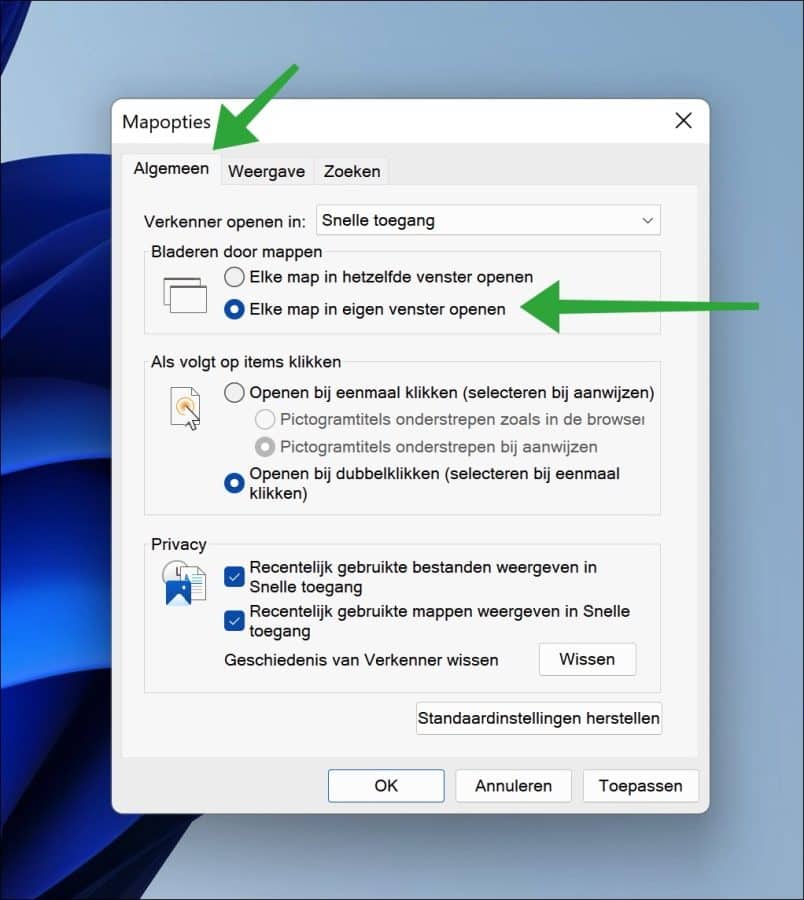
Jedes Mal, wenn Sie einen Ordner über den Windows Explorer öffnen, öffnet sich ein eigenes Fenster mit dem Ordnerinhalt.
Lesen Sie auch: Stellen Sie die Ordneransicht von Windows Explorer wieder her.
Ich hoffe, das hat Ihnen geholfen. Vielen Dank fürs Lesen!

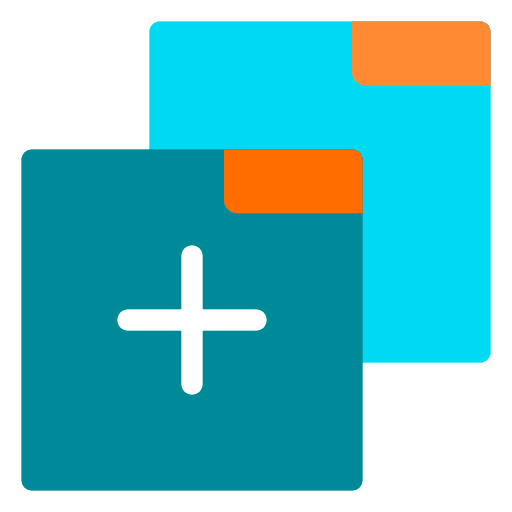
Danke dafür.